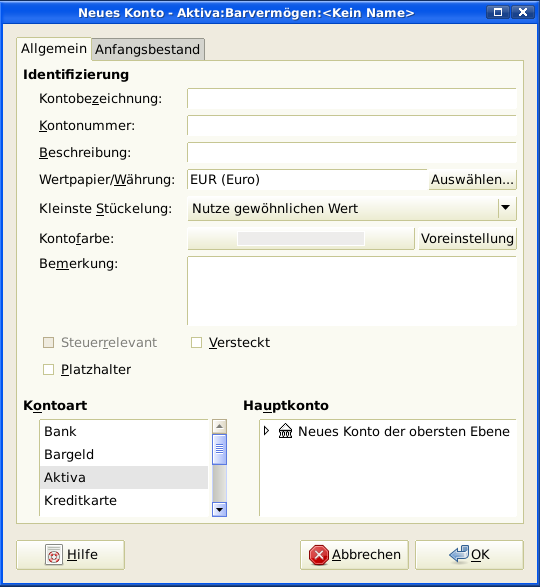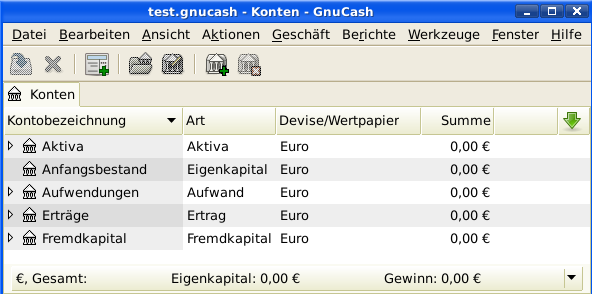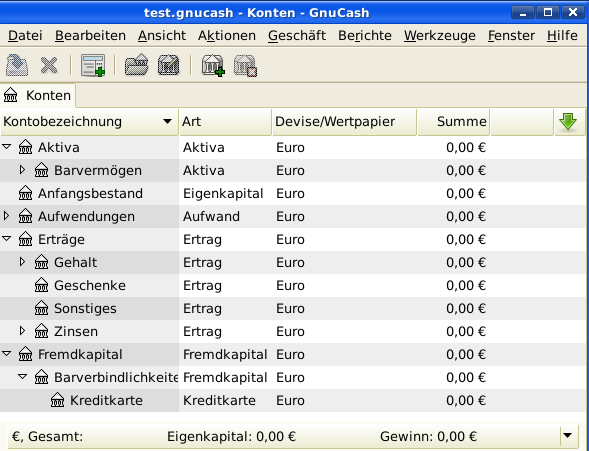Wir wollen jetzt mithilfe des in diesem Kapitel Gelernten einen allgemeinen persönlichen
Kontenplan aufbauen. Ein Kontenplan ist einfach eine neue GnuCash-Datei, in
der Sie Ihre Konten angelegt haben, um Ihre Finanzen zu verfolgen. Beim Aufbau dieses
Kontenplans ist die erste Aufgabe, die zu verfolgenden Posten den grundlegenden Kontentypen
zuzuordnen. Das ist ziemlich einfach, wie wir in folgendem Beispiel sehen können.
Wir wollen annehmen, dass Sie ein Girokonto und ein Sparkonto bei der Bank haben, dass Sie angestellt sind und deshalb Gehaltszahlungen empfangen. Sie haben eine Kreditkarte (Visa) und zahlen monatlich Miete, Telefon und Strom. Natürlich brauchen Sie auch Bargeld für den Einkauf von Lebensmitteln. Vorerst kümmern wir uns noch nicht darum, wie viel Geld Sie auf Ihren Bankkonten haben, oder wie viele offene Rechnungen Ihre Kreditkarte aufweist usw. wir wollen nur das Grundgerüst für diesen Kontenplan erzeugen.
Ihre Aktiva sind das Sparkonto und das Girokonto. Ihr Fremdkapital ist die Kreditkarte und Ihr Eigenkapital sind die Anfangskontostände Ihrer Bankkonten und der Kreditkarte (auch wenn wir diese noch nicht kennen, so wissen wir doch, dass es sie gibt). Sie haben Erträge in Form Ihres Arbeitslohns und Aufwendungen in Form der Lebensmitteleinkäufe, der Miete, der Strom- und Telefonrechnung, und Steuern und Sozialabgaben auf Ihr Einkommen.
Jetzt müssen Sie sich entscheiden, wie Sie Ihre Konten gruppieren wollen. Höchstwahrscheinlich
wollen Sie jeweils Ihre Aktiva, Ihr Fremdkapital,
Ihr Eigenkapital, Ihre Erträge und Ihre
Aufwendungen zusammenfassen. Das ist die normale Art und Weise, einen
GnuCash-Kontenplan aufzubauen. Es wird im hohen Maße empfohlen, dass Sie immer auf diese Art
und Weise anfangen.
Durch Betätigen von
→
fangen Sie mit einer leeren GnuCash-Datei an. Den Assistenten zum Aufbau eines Kontenplans
verlassen Sie bitte durch Druck auf die Taste , da wir
diesmal nicht einen der vorgefertigten Kontenrahmen benutzen wollen. Stattdessen werden wir
ganz von vorne anfangen, und die grundlegenden Kontenstrukturen selber aufbauen. Im leeren
GnuCash-Fenster wählen Sie bitte
→
aus dem Menü: Die Konten-Seite öffnet sich. Zuletzt wählen Sie
→
.
Jetzt sind Sie bereit, den grundlegenden Kontenplan aufzubauen.
Kontobezeichnung Aktiva (Kontoart Aktiva, Hauptkonto Neues Konto der obersten Ebene)
Kontobezeichnung Fremdkapital (Kontoart Fremdkapital, Hauptkonto Neues Konto der obersten Ebene)
Kontobezeichnung Eigenkapital (Kontoart Eigenkapital, Hauptkonto Neues Konto der obersten Ebene)
Kontobezeichnung Ertrag (Kontoart Ertrag, Hauptkonto Neues Konto der obersten Ebene)
Kontobezeichnung Aufwand (Kontoart Aufwand, Hauptkonto Neues Konto der obersten Ebene)
Nachdem Sie die Konten der obersten Ebene angelegt haben, sollte die Konto-Seite in GnuCash
folgendermaßen aussehen:
Den Konten der obersten Ebene können Sie jetzt Unterkonten hinzufügen, die für die tatsächlichen Buchungen gedacht sind. Beachten Sie, dass die Abgabenkonten unterhalb eines Unterkontos mit Namen Steuer angelegt werden. Sie können Unterkonten innerhalb von Unterkonten anlegen. Dies wird normalerweise für eine Gruppe zusammenhängender Konten getan, den Abgabenkonten in unserem Beispiel.
 | Tipp |
|---|---|
Statt → aus dem Menü zu wählen, können Sie alternativ ein Unterkonto durch einen Rechtsklick auf den Namen des übergeordneten Kontos und anschließender Auswahl des Eintrags Neues Konto... erzeugen. Es wird ein Dialog ähnlich dem unter Abschnitt 3.3.2, „Grundlegende Konten der obersten Ebene“ dargestellten Dialog geöffnet, mit dem Unterschied, dass in diesem Dialog das übergeordnete Konto bereits als Hauptkonto des neuen Kontos eingetragen ist. | |
Kontobezeichnung Bargeld (Kontoart Bargeld, Hauptkonto Aktiva)
Kontobezeichnung Girokonto (Kontoart Bank, Hauptkonto Aktiva)
Kontobezeichnung Sparkonto (Kontoart Bank, Hauptkonto Aktiva)
Kontobezeichnung Visa (Kontoart Kreditkarte, Hauptkonto Fremdkapital)
Kontobezeichnung Gehalt (Kontoart Ertrag, Hauptkonto Ertrag)
Kontobezeichnung Telefon (Kontoart Aufwand, Hauptkonto Aufwand)
Kontobezeichnung Strom (Kontoart Aufwand, Hauptkonto Aufwand)
Kontobezeichnung Miete (Kontoart Aufwand, Hauptkonto Aufwand)
Kontobezeichnung Lebensmittel (Kontoart Aufwand, Hauptkonto Aufwand)
Kontobezeichnung Steuern (Kontoart Aufwand, Hauptkonto Aufwand)
Kontobezeichnung Einkommensteuer (Kontoart Aufwand, Hauptkonto Aufwand:Steuer)
Kontobezeichnung Rentenversicherung (Kontoart Aufwand, Hauptkonto Aufwand:Steuer)
Kontobezeichnung Krankenversicherung (Kontoart Aufwand, Hauptkonto Aufwand:Steuer)
Kontobezeichnung Anfangsbestand (Kontoart Eigenkapital, Hauptkonto Eigenkapital)
Nachdem Sie diese zusätzlichen Unterkonten erzeugt haben, sollte das Resultat folgendermaßen aussehen:
Speichern Sie diesen Kontenplan unter dem Namen gcashdata_3, und auch unter
gcashdata_3emptyAccts, da wir ihn in späteren Kapiteln weiterbenutzt
werden.
Sie haben jetzt einen Kontenplan erzeugt, um ein einfaches Haushalts-Budget zu verfolgen. Mit diesem Grundgerüst an Konten können wir nun anfangen, die Konten mit Buchungen zu füllen. Dieses Thema wird im nächsten Kapitel detailliert beschrieben.